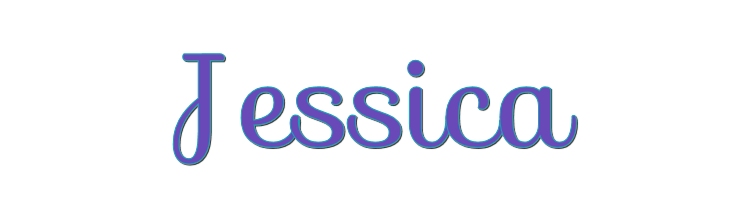

This lesson is made with PSPX9
But is good with other versions.
© by SvC-Design

Materialen Download :
Here
******************************************************************
Materials:
Jessica deco 1.png
Jessica deco 2.png
Jessica deco 3.png
Jessica maszk.jpg
Jessica noci.png
******************************************************************
Plugin:
Filters : Filters 8BF : < I.C.NET Software > : Filters Unlimited 2 : VM Stylize : Raygun
Filters : Filters 8BF : Richard Rosenman : Pixelate
Filters : Filters 8BF : < I.C.NET Software > : Filters Unlimited 2 : penta.com : Color dot
******************************************************************
color palette
:
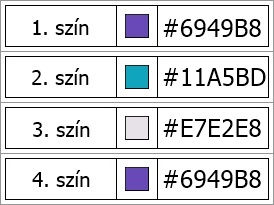
******************************************************************
methode
When using other tubes and colors, the mixing mode and / or layer coverage may differ
******************************************************************
General Preparations:
First install your filters for your PSP!
Masks: Save to your mask folder in PSP, unless noted otherwise
Texture & Pattern: Save to your Texture Folder in PSP
Selections: Save to your folder Selections in PSP
Open your tubes in PSP
******************************************************************
We will start - Have fun!
Remember to save your work on a regular basis
******************************************************************
01.
Open a new transparent image of 800x500 px with color#6949b8
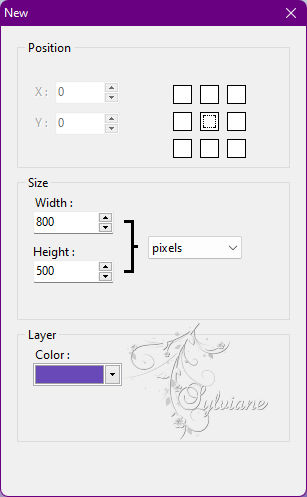
Menu : Filters : Add-ons : Gradient : 1_egy_kjkildiko_gradient
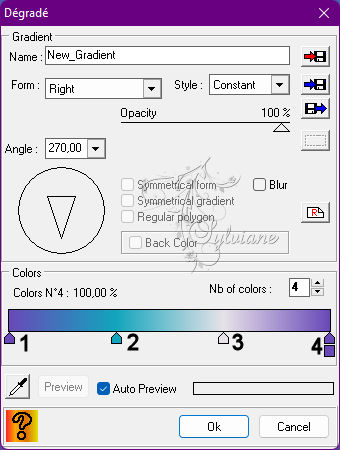
Layer - duplicate
Filters : Filters 8BF : < I.C.NET Software > : Filters Unlimited 2 : VM Stylize : Raygun
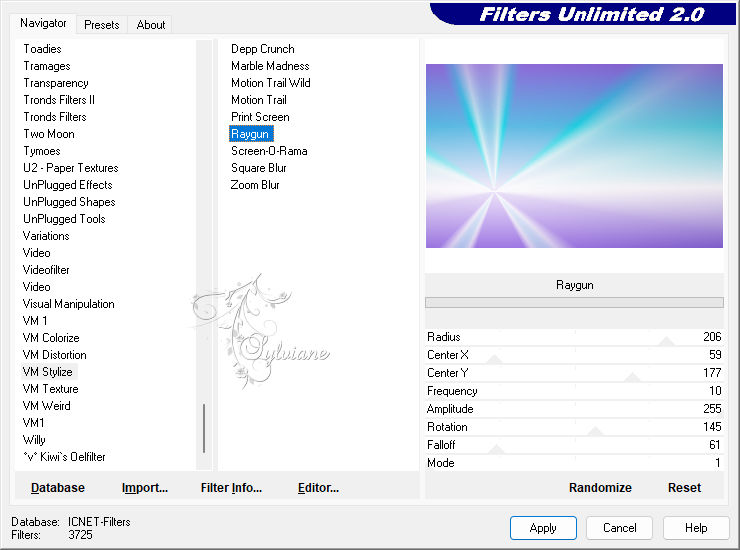
Filters : Filters 8BF : Richard Rosenman : Pixelate

02.
Layerô - Newô -ô Blank : #6949B8
Filter ãô photomask - 1_egy_kjkildiko_maszk_1.jpg
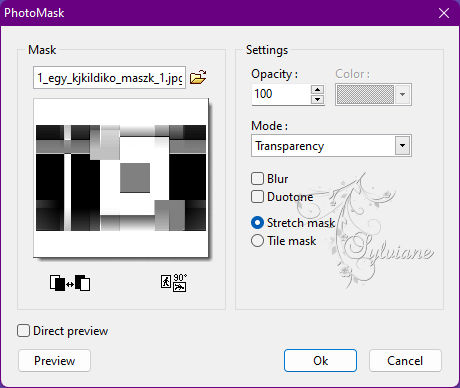
Filters : Filters 8BF : < I.C.NET Software > : Filters Unlimited 2 : penta.com : Color dot : Default
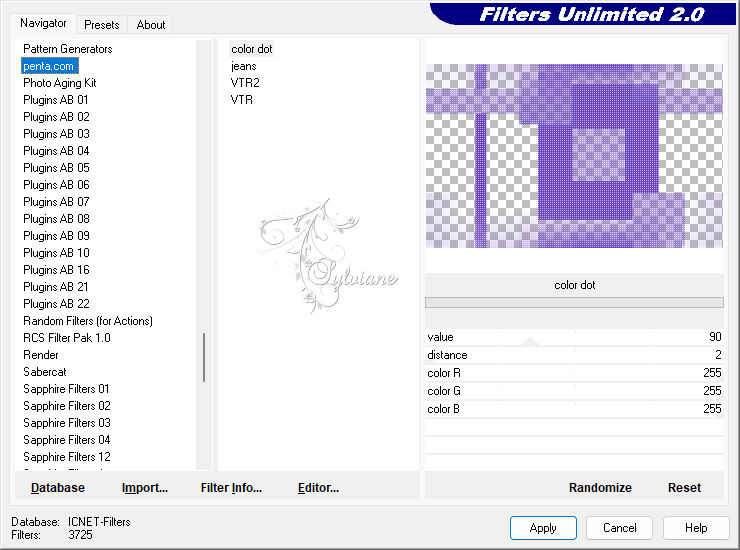
Menu : Layer ô - Options
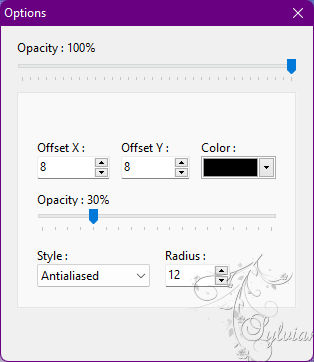
Layer ô - ô Mergeô Shadow
03.
Layer : New : Opens as Layer : 1_egy_kjkildiko_dekorûÀciû°_1
Layer ô - ô Options
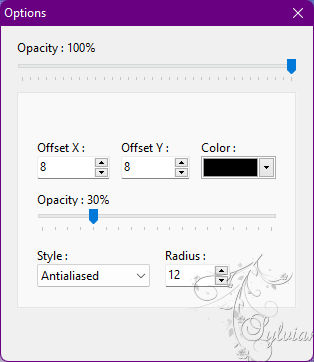
Layer ô - ô Mergeô Shadow
04.
Layerô - Newô -ô Blank : #E7E2E8
Filter ãô photomask - 1_egy_kjkildiko_maszk_2.jpg
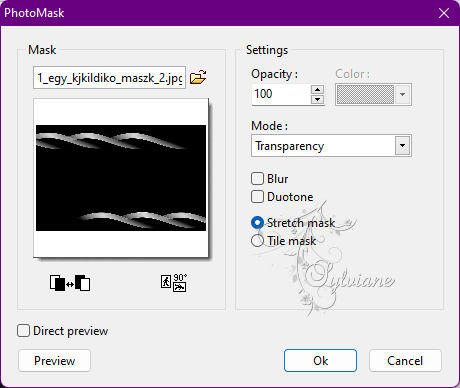
Layerô -ô Options
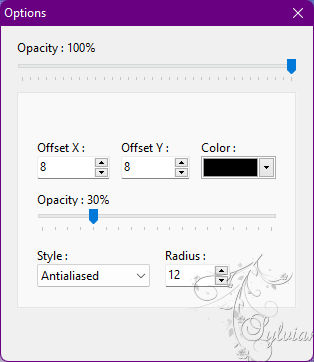
Layerô -ô Mergeô Shadow
05.
Layer : New : Opens as Layer : 1_egy_kjkildiko_dekorûÀciû°_3
Layer : Manual Settings : Position : Manual
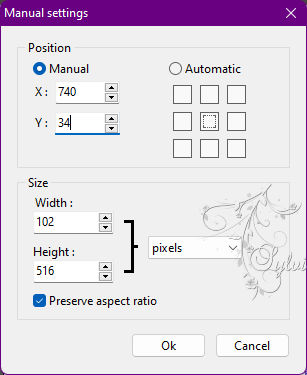
Layerô -ô Options
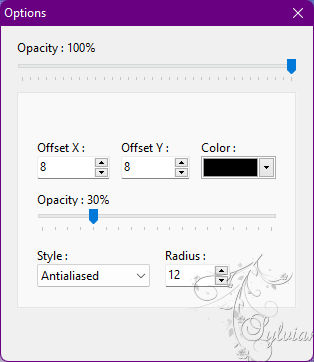
Layerô -ô Mergeô Shadow
06.
Layer : New : Opens as Layer : 1_egy_kjkildiko_tubecsajszi
Layer : Manual Settings : Position : Manual
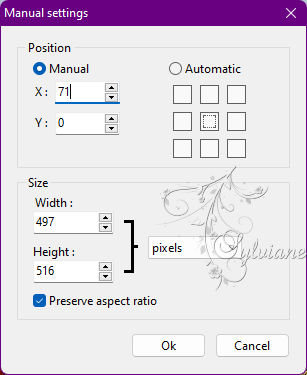
Layerô -ô Options
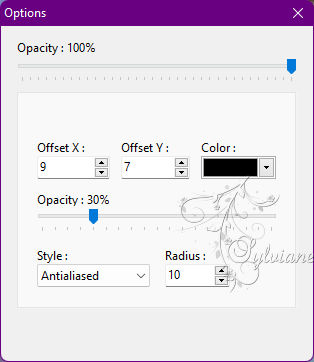
Layerô -ô Mergeô Shadow
Now this is what your image looks like, you have six (6) layers outside the background.

Layer : Merge with All Layers
07.
Image ãô outsideô - Width : 1 : Color : #11A5BD
Image ãô outsideô - Width : 4 : Color : #6949B8
Image ãô outsideô - Width : 1 : Color : #11A5BD
Image ãô outsideô - Width : 20 : Color : #E7E2E8
Image ãô outsideô - Width : 1 : Color : #11A5BD
08.
Shortcut : Save As : JPEG. file : Save
Back
Copyright Translation ôˋ 2022 by SvC-Design